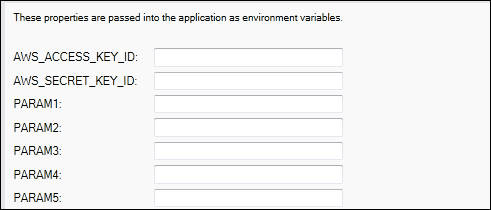翻訳は機械翻訳により提供されています。提供された翻訳内容と英語版の間で齟齬、不一致または矛盾がある場合、英語版が優先します。
[Container/.NET Options] パネルでは、Amazon EC2 インスタンスの動作を微調整し、Amazon S3 のログの更新を有効または無効にすることができます。AWS Toolkit for Visual Studio を使用して、コンテナ情報を設定できます。
注記
環境の CNAME を切り替えることで、ダウンタイムなしで設定を変更できます。詳細については、「Elastic Beanstalk を使用したブルー/グリーンデプロイ」を参照してください。
必要に応じて、パラメータの数を拡張できます。パラメータの拡張の詳細については、「オプション設定」を参照してください。
Elastic Beanstalk アプリケーションの [Container/.NET] パネルにアクセスするには
-
AWS Toolkit for Visual Studio で Elastic Beanstalk ノードとアプリケーションノードを展開します。
-
次に、[AWS Explorer] で Elastic Beanstalk 環境をダブルクリックします。
-
[Overview] ペインの下部にある [Configuration] タブをクリックします。
-
[Container] で、コンテナのオプションを設定できます。
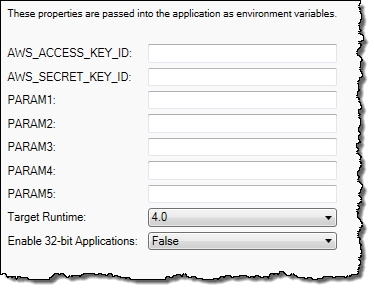
.NET コンテナのオプション
アプリケーションの .NET Framework のバージョンを選択できます。[Target runtime] として、2.0 または 4.0 を選択します。32 ビットアプリケーションを有効にするには、[Enable 32-bit Applications] を選択します。
アプリケーションの設定
[Application Settings] セクションで、アプリケーションコードから読み取ることのできる環境変数を指定できます。